Association Bordelaise des Utilisateurs de Logiciels libres
Récupérer des fichiers supprimés sur une carte mémoire en FAT (photo, vidéo...)
Des fichiers vidéo ont été effacés alors qu’ils étaient encore en cours de transfert de la carte flash vers le disque dur. Les fichiers n’apparaissent plus nulle part mais sont encore sur la carte flash, puisque seul l’index est supprimé.
La récupération des données est possible, et s’effectuera à partir de la ligne de commande.
Il est possible de le faire sans être root, si l’utilisateur a les droits sur le fichier périphérique de la carte flash (/dev/peripherique).
Premier réflexe :
- ne surtout rien modifier sur la carte flash, cela pourrait détruire les données résiduelles
- faire une image de la partition avec dd
dd if=/dev/sdb of=/var/tmp/CF.img
Dans notre cas, la carte flash est reconnue comme/dev/sdb, et/var/tmpnous convient et possède suffisamment de place.
À ce moment, les données sont archivées sur le disque dur.
On va travailler sur une copie de l’image pour ne pas prendre le risque de l’altérer :cp /var/tmp/CF.img /var/tmp/CF.orig.img
Remarque :
Si vous n’avez pas assez de place pour copier deux images, l’archive peut être compressée :
– soitgzip -c /var/tmp/CF.img > /var/tmp/CF.orig.img.gz
et nous obtenons deux fichiers dont le nouveau est une image compressée
– soit directementdd if=/dev/sdb | gzip -c > /var/tmp/CF.orig.img.gzgunzip -c /var/tmp/CF.orig.img.gz > /var/tmp/CF.orig.img
et nous obtenons deux fichiers dont le nouveau est une image non compressée.
Le logiciel fsck.vfat, ou dosfsck, a une option pour récupérer les fichiers effacés.fsck.vfat -vlu <nom du répertoire sur la carte flash><nom du fichier> CF.img
Cette méthode peut donner des résultats.
Il en existe une bien plus efficace qui a sauvé nos vidéos dans notre cas, le logiciel testdisk.
Il s’installe simplement, selon votre distribution, avec :
- aptitude install testdisk (Debian)
- urpmi testdisk (Mandriva)
- etc.
On lance le programme :cd /var/tmptestdisk CF.img
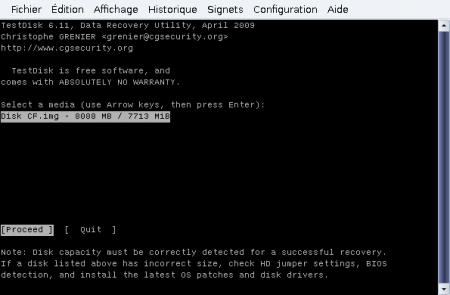
Notre fichier image est sélectionné. Appuyer sur "Entrée" pour "Procéder".
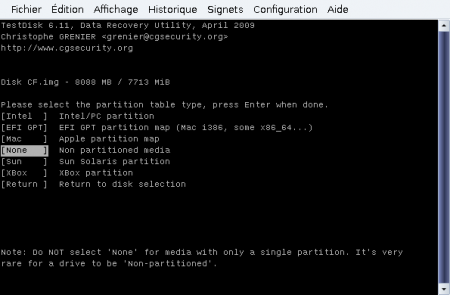
Choisir "none" puisque nous travaillons directement sur une partition, puis "Entrée".
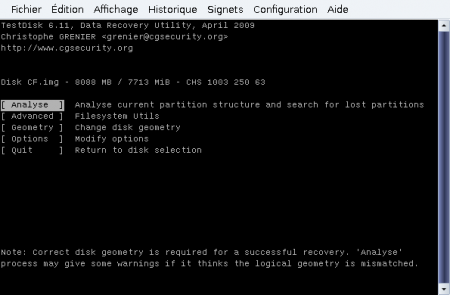
"Analyse" puis "Entrée".
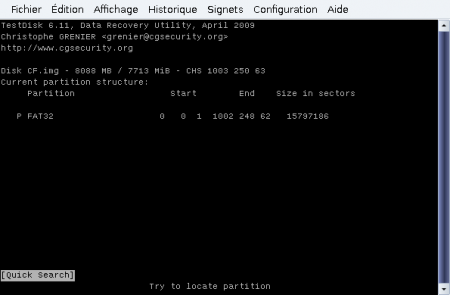
"Quick search" encore "Entrée".
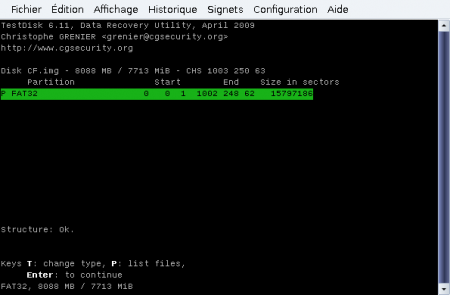
"structure : ok." ... appuyer sur "p" pour lister les fichiers.
Maintenant nous naviguons dans l’arborescence de fichiers de la carte flash.
Se déplacer dans les répertoires avec les touches haut bas, et la touche "flèche droite" ou "Entrée".
Pour remonter dans le dossier parent, sélectionner "..".
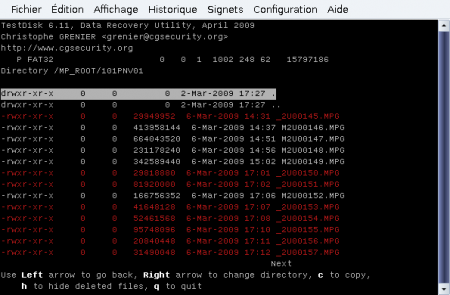
Les fichiers en rouge sont des fichiers effacés. Il suffit de les sélectionner et d’appuyer sur la touche "c" pour les copier.
L’interface propose de copier dans le répertoire courant par défaut, mais vous pouvez en sélectionner un autre en parcourant l’arborescence des répertoires comme indiqué plus haut.
Par défaut, nous appuyons sur la touche "y" pour copier les fichiers dans le répertoire courant, celui dans lequel nous avons lancé la commande "testdisk", c’est-à-dire /var/tmp dans notre cas.
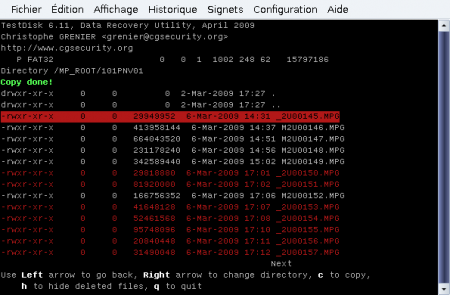
"Copy done !" en vert indique que le fichier est copié dans le répertoire courant.
Recommencer pour chaque fichier à récupérer.
Alors, compliqué, la console ? :-)
Testdisk est un logiciel très puissant dont cet exemple n’illustre qu’une des fonctionnalités. Il est accompagné d’une documentation fournie, généralement placée dans file:///usr/share/doc/testdisk/test....
Pour aller plus loin, visitez le site officiel (en français) de testdisk :
http://www.cgsecurity.org/wiki/Test...
(Article sous licence GNU/FDL et CC-BY-SA - 06/03/2010)



